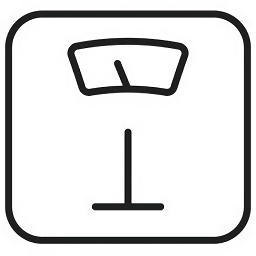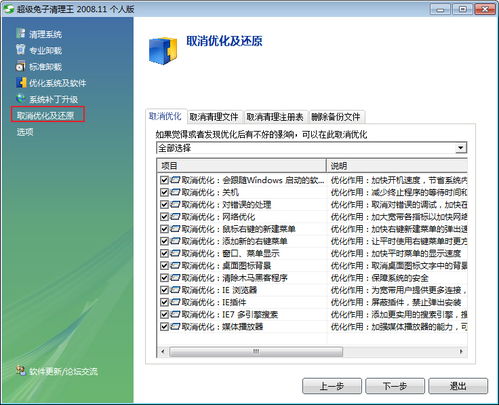让非触屏笔记本焕发新生:一键升级变身为触摸屏神器
在现代科技飞速发展的时代,触摸屏设备已经成为我们日常生活中不可或缺的一部分。然而,对于许多拥有老旧非触屏笔记本的用户来说,想要体验触摸操作似乎需要花费一大笔钱去购买全新的触摸屏笔记本。不过,好消息是,你完全可以通过一些DIY技巧,将你的非触屏笔记本改造成触摸屏笔记本。本文将详细介绍如何将非触屏笔记本手动变成触摸屏,让你在不花费太多钱的情况下,也能享受到触摸操作的便利。

选择合适的触摸屏
首先,你需要选择一款适合你笔记本屏幕的触摸屏。常见的触摸屏类型有电阻屏和电容屏两种,但对于非专业人士的DIY来说,电阻屏是一个较为简单且实惠的选择。电阻屏的优点在于其精度高、透光性好,而且价格相对较低。你可以根据自己的笔记本屏幕尺寸,购买相同规格的电阻屏。一般来说,0.5毫米左右的厚度足以让电阻屏像保护膜一样,塞进笔记本自身液晶屏幕和屏幕边框之间的空隙中。

购买电阻屏时,你可以在淘宝等电商平台上搜索“四线电阻屏”,它们通常有不同的屏幕尺寸比例,如4:3和16:9,还有软屏和硬屏之分。由于现在大多数笔记本都是16:9的屏幕比例,建议选择不易碎裂的软屏。普通用户可以直接购买包含屏幕、连接线、控制板甚至双面胶和手写笔等附件的套餐,这样会更加方便。
两种改装方法
将电阻屏安装到笔记本上,有两种常见的方法:一种是简单地将触摸屏用胶布粘在液晶屏表面,然后将裸露的外置线与电脑连接;另一种是拆开笔记本,将触摸屏贴在屏幕边框下面,将连接线和控制板全部置于机身内部。下面将详细介绍这两种方法。
方法一:简单粘贴法
这种方法适合动手能力不太强、对外观要求不高或者将笔记本当作台式机使用的用户。步骤如下:
1. 准备工具:你需要准备电阻屏、双面胶、连接线、USB接口和一台已经关闭并拔掉电源的笔记本。
2. 清洁屏幕:用干净的布将笔记本屏幕擦拭干净,确保没有灰尘和污渍。
3. 粘贴触摸屏:撕掉电阻屏上与液晶屏幕贴合面的保护膜,用双面胶将电阻屏的四边粘贴在屏幕上。确保触摸屏贴合平整,没有气泡。
4. 连接线路:将电阻屏的连接线通过屏幕边缘引出,连接到电脑上的USB接口。通常,电阻屏自身带有数据线,通过控制板连接到电脑的USB口进行供电和数据传输。
5. 安装驱动:连接好线路后,重启电脑并安装驱动软件。根据软件提示进行屏幕校准,通常需要进行“4点校正”和“线性设置”等步骤。
完成以上步骤后,你的笔记本屏幕就变成了触摸屏,可以开始享受触摸操作了。不过,这种方法虽然简单,但可能会影响笔记本的美观,且连接线可能会显得不太整洁。
方法二:内部安装法
如果你希望改装后的笔记本看起来更加整洁美观,可以选择将触摸屏和控制板全部置于笔记本内部。这种方法虽然比较复杂,但效果会更好。下面以联想Y470为例,介绍具体的改装步骤:
1. 准备工作:准备好电阻屏、连接线、控制板、螺丝刀、双面胶、焊锡等工具。确保笔记本已经关闭并拔掉电源。
2. 拆卸笔记本:首先,将笔记本底面朝上,拔掉电池和电源,然后卸下底部的螺丝。用螺丝刀小心地拆下笔记本的底部面板和光驱。
3. 拆卸屏幕边框:接下来,需要拆下屏幕边框。这通常需要卸掉固定屏幕边框的螺丝,并用螺丝刀或卡片沿着缝隙慢慢撬开边框。
4. 卸下显示屏固定螺丝:找到固定显示屏的金属框架,并拧下四角的螺丝。小心地提起屏幕,拔掉屏幕背后的VGA线。
5. 准备安装触摸屏:将屏幕擦干净,在四条边各贴一条双面胶,然后将电阻屏贴合在屏幕上。电阻屏的连接线从液晶屏幕背面绕过。
6. 重新安装屏幕:将贴合了电阻屏的液晶屏幕重新安装回笔记本。如果屏幕上方的螺丝被电阻屏挡住,可以稍稍掰起触屏再上螺丝。如果边框左边的磁铁导致边框无法盖回,可以用小刀切掉触屏边缘的一小块,注意不要伤及电路。
7. 布线:将电阻屏的连接线从屏幕转轴处引出,放入机身内部。根据笔记本内部空间结构,将控制板固定在一个合适的位置,如内存槽下方。如果连接线不够长,可以剪断并焊上一截网线,确保线的顺序不乱。
8. 焊接USB接口:找到电路板旁边的USB接口,将控制板的连接线焊接到USB接口上。这个过程需要一定的电路学知识,严格按照线序焊接,避免短路。如果不确定,可以请专业维修人员帮忙。
9. 安装驱动和校准:完成所有硬件安装后,重启电脑并安装驱动软件。运行屏幕校准程序,进行“4点校正”和“线性设置”等步骤。
完成以上步骤后,你的笔记本就变成了真正的触摸屏笔记本。虽然改装过程比较复杂,但改装后的笔记本不仅看起来更加整洁美观,使用起来也更加方便。
其他方案:AirBar光学触控装置
除了上述DIY方法外,还有一种更简单的方式,可以将你的非触屏笔记本变成触摸屏,那就是使用AirBar光学触控装置。AirBar是一种光学式触控装置,利用专利技术发出不可见光场,能够感知来自手指、手套甚至画笔的动作,从而提供类似于触摸屏的体验。
使用AirBar的步骤如下:
1. 购买AirBar:在电商平台上购买适合你的笔记本型号的AirBar。
2. 安装AirBar:根据AirBar的使用说明书,将AirBar固定在笔记本屏幕的上方或下方。
3. 连接USB接口:将AirBar的连接线插入笔记本的USB接口,并安装驱动程序。
4. 开始使用:安装驱动后,你就可以开始使用AirBar进行触摸操作了。
AirBar的好处在于其安装过程简单,不需要拆卸笔记本,不会对笔记本造成任何损坏。而且,AirBar兼容大多数Windows笔记本,使用起来非常方便。
结语
通过以上介绍,相信你已经了解了如何将非触屏笔记本手动变成触摸屏。无论你选择哪种方法,都能够以较低的成本,享受到触摸操作的便利。不过,需要注意的是,改装笔记本有一定的技术门槛,尤其是内部安装法,需要一定的动手能力和电路学知识。如果你对自己的DIY实力没有自信,可以考虑购买配件后,找专业的第三方维修中心进行焊接和组装操作。总之,通过合理的改装,你的非触屏笔记本也能焕然一新,变成一台真正的触摸屏笔记本。
- 上一篇: S4赛季扭曲树精茂凯:天赋加点秘籍与制胜玩法揭秘
- 下一篇: 电脑宝贝植物养护指南及注意事项
-
 如何让老旧iPhone4焕发新生:一键升级系统指南资讯攻略11-26
如何让老旧iPhone4焕发新生:一键升级系统指南资讯攻略11-26 -
 一键重生:让你的iPhone 4焕发新生,轻松恢复出厂设置全攻略!资讯攻略10-24
一键重生:让你的iPhone 4焕发新生,轻松恢复出厂设置全攻略!资讯攻略10-24 -
 轻松升级IPAD4至IOS7,一步一步教程来袭!资讯攻略10-27
轻松升级IPAD4至IOS7,一步一步教程来袭!资讯攻略10-27 -
 解决笔记本电脑触摸板失灵的实用方法,轻松恢复操作体验!资讯攻略10-26
解决笔记本电脑触摸板失灵的实用方法,轻松恢复操作体验!资讯攻略10-26 -
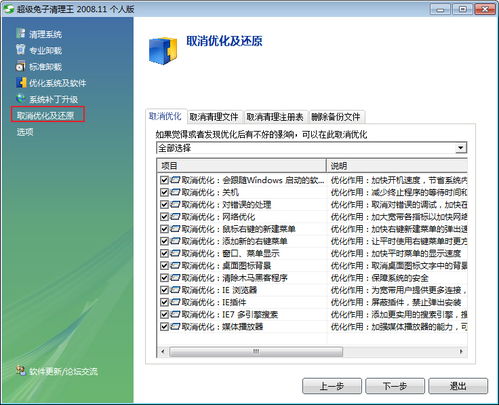 掌握超级兔子优化王,灵活提升电脑性能资讯攻略11-21
掌握超级兔子优化王,灵活提升电脑性能资讯攻略11-21 -
 如何清洗HP 4416s笔记本?资讯攻略11-06
如何清洗HP 4416s笔记本?资讯攻略11-06